Как зайти на чужой аккаунт гугл
Как войти (залогиниться) в учётную запись Google
После процедуры регистрации на Google можно начинать пользоваться сервисами, которые он предоставляет. Для этого необходимо залогиниться. Ниже будет описана процедура, как залогиниться на Google. По факту это оказалось не так уж и тривиально, особенно, если компьютером пользуется не один пользователь. Что само по себе странно: Зачем такие сложности?
Итак, как и при регистрации, заходить будем с главной страницы www.google.com.
На главной странице Google в правом вернем углу нужно нажать кнопку «Войти»:

И тут начинается самое интересное. 🙂
Если до вас кто-нибудь пользовался учётной записью Google и не прибрал за собой следы своего пребывания, то откроется страница, где будет видно название учётной записи и логина того, кто последний им пользовался. Нужно только ввести пароль (если это были вы, то вводите пароль и жмите « Войти»). Если это не ваши учётные данные, то жмите ссылку ниже «Войти в другой аккаунт»:
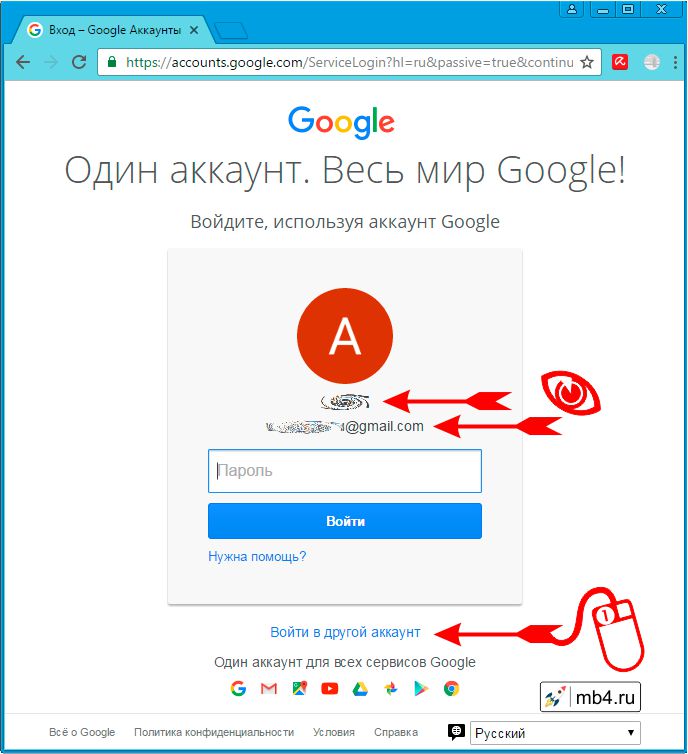
В новом окне Google предлагает выбор: «Добавить аккаунт» или «Удалить». Зачем нам чужой аккаунт? Вроде как бы не зачем, мы добропорядочные! Поэтому жмём на «Удалить»:

Тут Google не остановить! Он предлагает выбрать, какой из аккаунтов мы желаем удалить. Даже если без вариантов – есть только один аккаунт, то Goolge нужно подтверждение его удаления. Не наш аккаунт – жмём крестик (сам аккаунт конечно не удаляется):

Google нам с радостью сообщит «
После этого (О! Чудо!) Google дозволяет ввести свой логин (реально можно ввести логин, а не адрес электронной почты, как Google выдаёт в подсказке). Ну что же, вводим и снова переход по кнопке «Далее»:

В следующем окне можно ввести пароль и нажать на кнопку «Войти»:

Не знаю, что случиться, если ввести логин или пароль неправильно. Боюсь предположить, сколько ещё шагов предложит предпринять Google, поэтому я вводил всё чётко и правильно. И. О чудо! Я смог зайти в свой аккаунт Google! О чём свидетельствует иконка с авкой в правом верхнем углу (там где раньше была кнопка « Войти», если кто помнит ещё, с чего всё началось).

Такая вот история про то, как попадать в свой аккаунт Google. Но не всё так страшно. Даже с такими наворотами можно жить.
Заберите ссылку на статью к себе, чтобы потом легко её найти
Выберите, то, чем пользуетесь чаще всего:
Спасибо за внимание, оставайтесь на связи! Ниже ссылка на форум и обсуждение ; )
Посмотреть чужой google+ [готовое решение]
> Доброго пятничного утра, уважаемый читатель! Перед вами материал, который основывается на моём личном опыте и многократных экспериментах в области мобильной безопасности. Сегодня речь пойдёт о социальной сети Google Plus. Многим интересно, можно ли читать чужую переписку Google+, могут ли посторонние люди взломать ваш аккаунт удалённо? Об этом расскажу с подробностями. В конце материала вас ожидает небольшое видео, которое повествует об одной интереснейшей программе.
Доброго пятничного утра, уважаемый читатель! Перед вами материал, который основывается на моём личном опыте и многократных экспериментах в области мобильной безопасности. Сегодня речь пойдёт о социальной сети Google Plus. Многим интересно, можно ли читать чужую переписку Google+, могут ли посторонние люди взломать ваш аккаунт удалённо? Об этом расскажу с подробностями. В конце материала вас ожидает небольшое видео, которое повествует об одной интереснейшей программе.
Социальная сеть Google Plus активно эксплуатируется пользователями операционной системы Android, поскольку необходимый инструмент туда изначально интегрирован. Если у вас есть смартфон на этой OS, то все возможности Google+ сразу будут доступны. Как и для пользователей Youtube. Теоретически, читать чужие сообщения Google+ невозможно, но многие хакеры находят в этом определённые лазейки. Я решил поискать в Сети различные приложения, обладающие подобными возможностями.
Увы, меня постигло полное разочарование! Узнать о том, как прочитать чужой Google+, не удалось. Много мобильных вирусов и откровенных лохотроном попадалось, а вот реально работающего софта не было! Наткнулся на один форум, где посоветовали утилиту для резервного копирования информации. Программа не хакерская, а совершенно обычная. Предназначается для установки в собственное мобильное устройство. Собирает данные о звонках, об SMS/MMS сообщениях, а также о переписке в социальных сетях.
И хотя напрямую взломать чужую переписку Google+ через эту утилиту не получится, можно представить ситуацию, в которой посторонние человек попытается установить вам подобную программу в телефон! А какую именно – не имеет значения! Что случится тогда? Очевидно, что никакой мобильный антивирус бить тревогу не будет, поскольку вредоносные элементы в коде приложения отсутствуют. Зато злоумышленник получит полный контроль над информацией из телефона. Но подчеркну – не важно, о каком приложении речь. Они все обладают схожими принципами работы. Просматривать чужой Google+ — незаконно, но разве хакеров это остановит?
Ниже вас ожидает видеоролик, который я записал специально для читателей моего блога. В нём речь пойдёт об установке и настройке сервиса, описанного выше. Я расскажу и о том, как передавать данные по Wi-Fi, не расходуя мобильный трафик. Удобно и полезно, рекомендую посмотреть! Но не забывайте, что устанавливать это приложение в чужие телефоны запрещается! Не следует посягать на личную переписку других людей, поставьте себя на их место.
Возможности приложения: чтение переписки SMS, MMS, Вконтакте (официальное приложение и Kate Mobile), Одноклассники, Facebook, Мой Мир@mail.ru, ВСети.by, Twitter, Hangouts, Google+, WhatsApp, Skype, Viber, Hangouts (бывший Google Talk), Агент@mail.ru, ICQ, IM+ и IM+Pro, AIM, Jabber, MSN, MySpace, Yahoo! и Я.Онлайн (Яндекс Чат), Email переписку Gmail и Почта@mail.ru, просматривать посещенные сайты в браузерах Chrome, Opera, Firefox. Получить доступ к списку звонков и местонахождению телефона. Это малая часть всех возможностей. Весь список возможностей доступен тут
Видео руководство по установке для любого телефона:
Видео руководство по установке на телефон с ROOT правами:
Инструкция по установке и настройке:
- Заводим личный кабинет по этой ссылке: «Завести личный кабинет» (просто регистрируемся там).
- Заходим по этой ссылке: «Войти в личный кабинет на сайте» и вводим Email и пароль, которые указали пре регистрации.
- Жмем кнопку: «Добавить телефон»
- Заполняем все поля которые просят ввести. Заполняем правильно как там написано, иначе не будет работать.
- Жмем кнопку «Сохранить».
- Читаем инструкцию которая появилась после нажатия кнопки «Сохранить»
- Устанавливаем на телефон, (тот с которого нужно получить информацию) приложение, и настраиваем его согласно инструкции, которую вы должны будете прочитать на шаге 6.
- Приложение установлено. Все хорошо. Разработчики пишут, что надо подождать не менее часа, чтоб данные начали поступать в ваш личный кабинет который вы завели на шаге 1. В нашем случае данные пришли через 4 часа. Задуманное удалось! Желаю успехов.
Crack.email™ | Взломать Гугл почту
Взлом почты Gmail многие считают абсолютно нереальным. Опаснейшее заблуждение! Да, двухфакторная аутентификация и другие методы защиты от Google по-настоящему надёжны. Пожалуй, это лучшая защита на рынке. Но и её можно обойти.
Официальное приложение Gmail на Android содержало уязвимость, за счёт которой есть возможность изменить имя отправителя письма и его адрес, что делает доступным захват пользовательских данных. Дальше всё просто: присылаем сообщение от Google, просим восстановить пароль, получаем полный доступ к Gmail пользователя. Услуга онлайн взлома Гугл почты включает в себя предоставление доступа ко всем пользовательским данным: логин, пароль, письма, личная информация, паспорт, список контактов, вложенные файлы, то есть все то, что пользователь хранит на своей почте. Данный алгоритм реализован путем объединения принципов сериализации данных с их последующим дешифрованием.
Crack.email единственный доказанный, дистанционный инструмент для взлома приложения Gmail. Вам не нужны технические навыки или опыт взлома. Вы просто создаете аккаунт и вместе с нами и направляете нас к цели. Учетная запись, как правило, будет разблокирована в течение нескольких минут. Доступ к данным почты – Это неимоверно легкий и безопасный способ, потому что мы предлагаем:
- Конфиденциальность – Вся доступная информация (данные клиента, состояние его счета и количество совершенных операций) является строго конфиденциальной. Система индивидуального Клиентского доступа построена по современным стандартам и исключают возможность утечки данных о наших пользователях.
- Надежность – Все обязательства перед клиентом выполняются в полном объеме. Вам не требуется производить оплату и пополнять баланс прежде чем аккаунт будет взломан. За длительное время мы накопили достаточный опыт, способный обеспечить стабильную работу ресурса.
- Безопасность – Механизм двухэтапного шифрования данных обеспечит полную анонимность посетителей ресурса.
- Поддержка – Служба поддержки готова ответить на все интересующие Вас вопросы.
Программное обеспечение основанное на комплексе методов позволяет быстро подобрать логин и пароль к аккаунту онлайн. Данная процедура осуществляется достаточно быстро и лично от вас не требует никакого вмешательства. Если у вас есть какие-либо дополнительные вопросы по нашей работе, вы всегда можете обратиться в нашу службу поддержки. Есть несколько важный пунктов в нашей работе, которые нужно учитывать:
Остались вопросы? Мы с удовольствием на них ответим: Если Вы хотите оставить отзыв или внести какое – либо предложение, Вы можете сделать это в разделе Отзывы Пользователей или обратиться в службу поддержки.
Как у меня появились чужие данные в автозаполнении? — Хабр Q&A
За несколько часов работы мы смогли предложить техническую версию происходящего:
Был написан троян на низкоуровневом языке (скажем, C) и отправлен во вложении нашему сотруднику через почту. В момент запуска вируса, он [вирус] создает копирует куки из ОС, которые относятся к аккаунту Google и а) либо отправляет эти данные на удаленный хостинг (возможно, тоже взломанный, т.е., как сейчас очень распространено, когда спамеры и хаккеры ломают сайты и вешают туда рассылочные скрипты, которые от имени тех сайтов рассылают спам). Далее, на хостинге, подобный скрипт создает письмо с содержанием типа: ” Здравствуйте, меня зовут Марина, мне 19 лет...” и т.д. (это пример), но в самом письме (а оно HTML-формата) есть небольшой JS в несколько строк. Его главная задача – это записать куки. При открытии письма JS моментально запускается (никто ничего не видет, в частности крутой Каспер, который не способен воспринимать запись в куки угрозой). Этот скрипт пишет в куки украденные сессии.
Еще один вопрос, над которым мы бились: почему именно к нам пришло письмо? Мы поняли, что первый троян (тот, что на низкоуровневом языке написан) вероятно делает рассылки куков по адресной книги. Кстати. Человек (клиент), чей аккаунт попал к нашему сотруднику, в основном пользуется телефоном для работы с почтой (gmail). Вероятно, на телефоне была загружена вредоносная программа (вроде бесплатной игры, или какой-нибудь ненужной утилиты).
Вывод:
после драки куолками не машут, конечно, но! Мы хотим дать несколько советов, чтобы избежать таких историй в будущем. Ведь, кто знает, может сейчас кто-то сидит в Вашей почте, а Вы даже не подозреваете об этом.
- После окончания работы – разлогинивайтесь. Лучше просто хранить пароли в браузере (с мастер-паролем, исессна, который будет шифровать пароли), чем хранить открытые сессии в куках)
- Пользуйтесь хорошими антивирусами (включая все мобильные устройства). Сейчас Касперский предлагает мультидевайсные решения. Они стоят дешево, но работают отлично
- Не качайте из интернета незнакомые программы/игры. Особенно – бесплатные
- Не пользуйтесь “крякнутым” софтом
- Правильно настройте сетевой экран. Не давайте доступ в сеть всем подряд программам и процессам
- Проверяйте почту БЕЗ открытия писем. Тольк по заголовкам (как, скажем, в gmail, mail.ru и пр.). При открытии писем (при просмотре) могут активироваться вирусы и скрипты. Если Вы работаете через программы типа Outlook, или Mail (Mac Os) нужно настроить программу так, чтобы она не открывала письмо при нажатии на его заголовок. И запретить все JS и прочие скрипты.
Как попасть на чужой гугл диск?
Здравствуйте, Dimon! Добавьте новый аккаунт. Это можно сделать здесь: gmail.com (Например) Наведите курсор на свою аватарку и нажмите на неё левой кнопкой мыши, далее нажмите на “Добавить аккаунт”. Вас перебросит на страницу авторизации Google. После успешной авторизации выберите добавленный аккаунт в списке активных и всё, пользуйтесь сколько нужно. С Уважением, Аноним.
Ну так выйди из своей учетки.
А вот сначала надо выход нажать со своей учётки
пусть закинет документы в папку с общим доступом, потом нажмет Share на папку и даст тебе появившуюся ссылку, какой глупостью надо обладать, что бы раздавать гугл аккаунт как то так https://drive.google.com/folderview?id=13GCwAZYmGK9TMIM7tYCTcZBRFLvwLA71kwIXkf6v2c3C3gQAXUG3ExP5mqVbFSk7QdDgXLDTdXHd9w&usp=sharing
Можно сделать по другому. Пользователь гугл диска может открыть “совместный доступ” к определённой папке (кликнув правой кнопкой мыши по соответствующей папке и выбрав в меню “совместный доступ”) и в свойствах доступа указать “Включить доступ по ссылке”. Разрешить редактирование содержимого. Эту ссылка отправить вам. И все дела.
Как войти в чужой аккаунт гугл
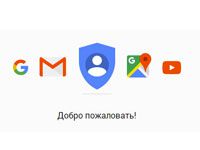
Известно, что сотрудники компании Google, которых на гугловском производственном сленге называют «нуглерами», могут абсолютно бесплатно пользоваться всеми благами офисного пространства, в котором они пребывают: купаться в душе, бегать в столовую за завтраками, обедами и ужинами, загружать по полной стиральную и посудомоечную машины, смотреть ТВ и т.д. То есть могут запросто жить на работе, не испытывая дискомфорта и тоски по дому.
Ну а мы, уважаемый читатель, выполняя вход в аккаунт громаднейшей интернет-системы Google, уже наслаждаемся благами, которые сотворили для нас и на радость нам эти самые «нуглеры», вольготно днюя и ночуя в производственной обители.
Из этой статьи вы узнаете, как войти в Гугл аккаунт, какие настройки есть в личном кабинете сервиса Google и как пользоваться несколькими учётными записями Гугл на одном компьютере.
Авторизация
Чтобы войти в профиль Гугл, необходимо выполнить следующие действия:
1. Откройте страницу для входа.
Если вы пользуетесь браузером Google Chrome:
- на новой вкладке, вверху справа, щёлкните значок «группа квадратов», расположенный рядом с надписью «Картинки»;
- в выпавшем плиточном меню выберите «Мой аккаунт».
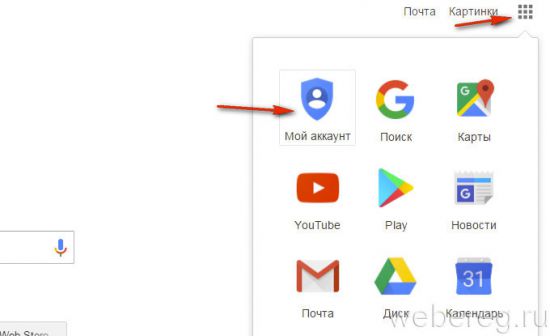
В других браузерах: необходимо набрать в адресной строке — myaccount.google.com. А затем нажать «Enter».
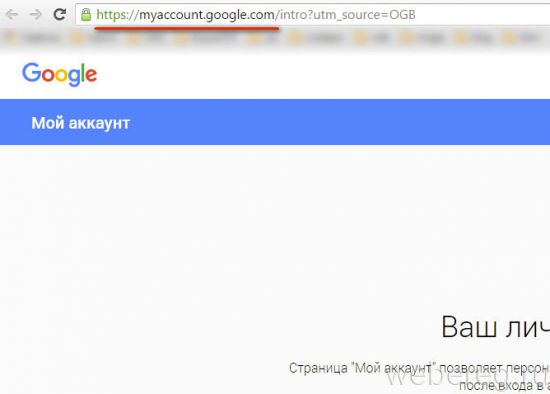
2. В верхнем правом углу страницы кликните кнопку «Войти».
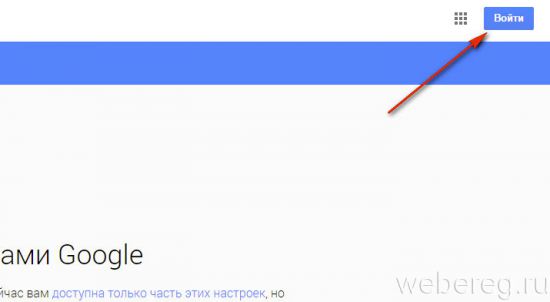
3. Чтобы выполнить вход, наберите в появившейся панели логин (адрес почтового ящика в формате @gmail.com). Кликните «Далее».
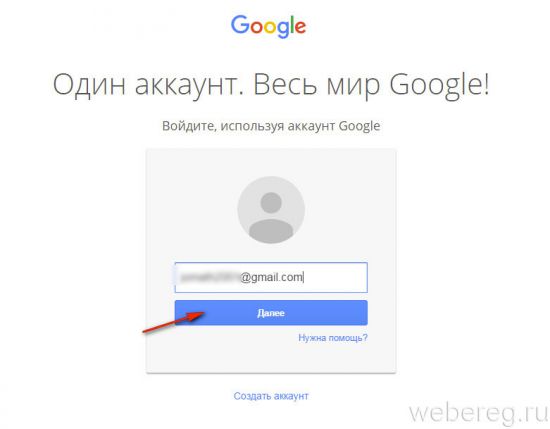
4. Наберите пароль от профиля Гугл. Щёлкните кнопку «Войти».
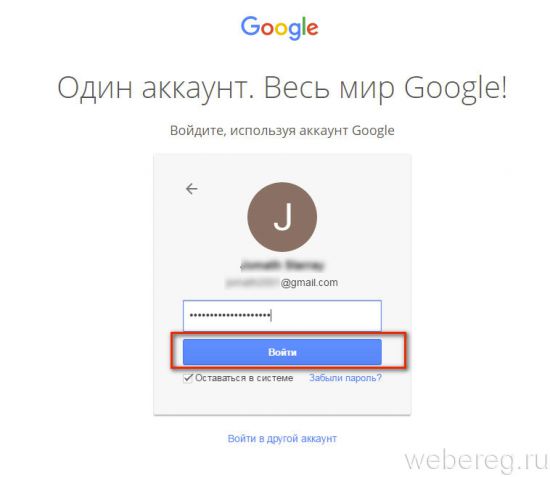
Если вы не можете зайти в свою учётную запись (постоянно появляется ошибка ввода данных), ознакомьтесь с этой статьёй. Она поможет вам решить данную проблему.
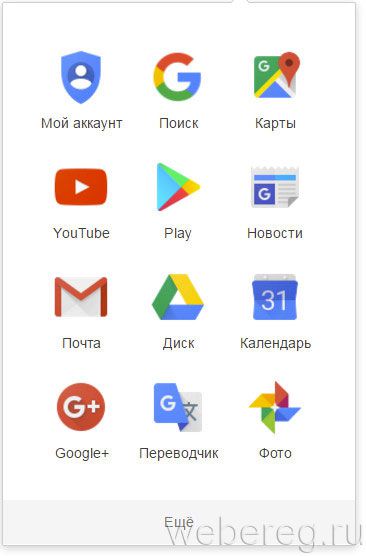
Настройки профиля
По завершении авторизации вы можете зайти в любой раздел настроек аккаунта и сделать необходимые изменения.
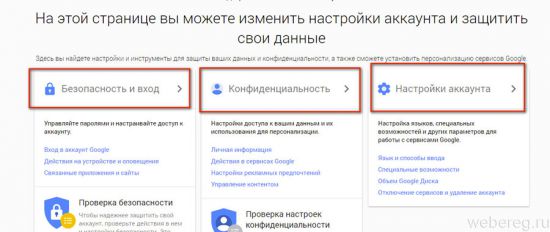
Рассмотрим выполнение часто встречающихся пользовательских задач в каждом из представленных разделов.
Безопасность и вход
В этой группе опций выполняется настройка доступа к учётной записи, управление паролями, а также подключаются дополнительные средства защиты от взлома.
В подразделе «Вход в аккаунт Google», в блоке «Пароль и способ входа», выполняется смена символьного ключа для входа, активируется и настраивается двухэтапная аутентификация (вход через пароль и верификация через email или телефон).
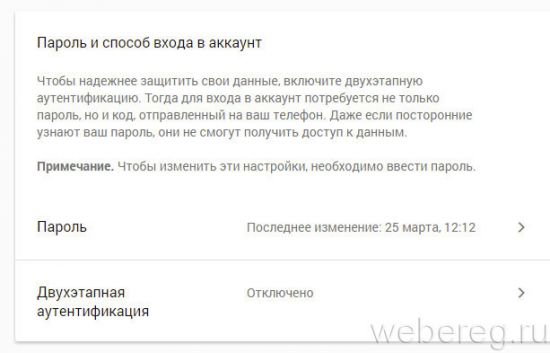
В настройках «Параметры восстановления… » указываются/изменяются резервный (дополнительный) ящик электронной почты и номер мобильного. Они необходимы для организации дополнительного уровня защиты и подтверждения прав на учётную запись.
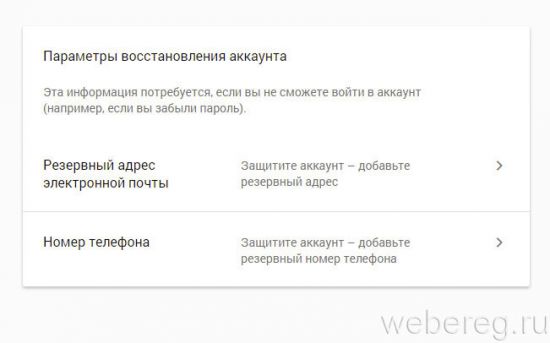
В нижней части страницы этого раздела размещена статистика посещения аккаунта (когда, откуда и с какого устройства выполнялся вход). При помощи неё оперативно отслеживается стороннее вмешательство.
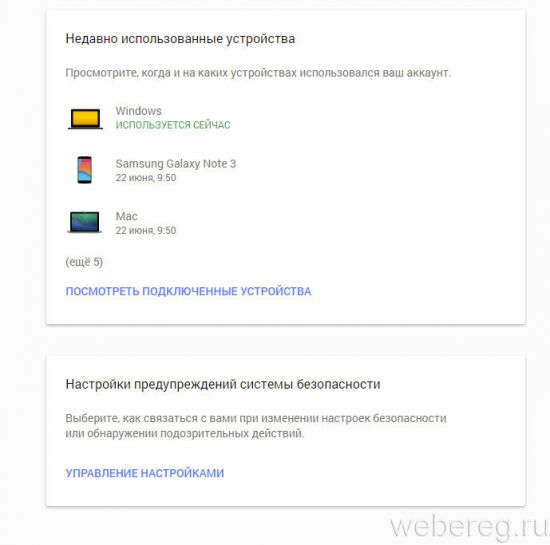
В подменю «Настройки предупреждений… » включается/отключается служба оповещений на почтовый ящик и телефон в случае возникновения критических угроз безопасности.
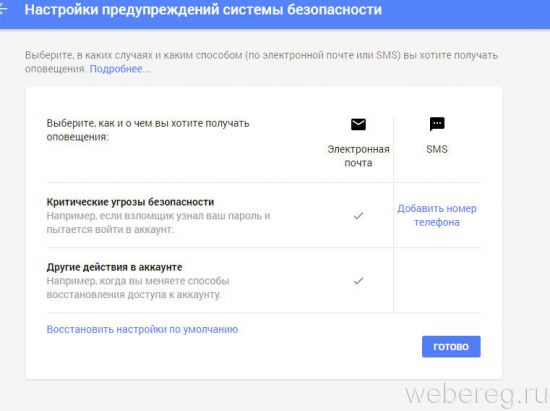
Конфиденциальность
Данный раздел отвечает за редактирование личных данных профиля и настройку доступа к ним.
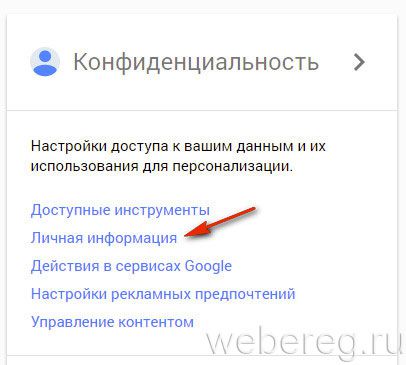
Чтобы перейти на страницу своей пользовательской анкеты, щёлкните подменю данного блока — пункт «Личная информация».
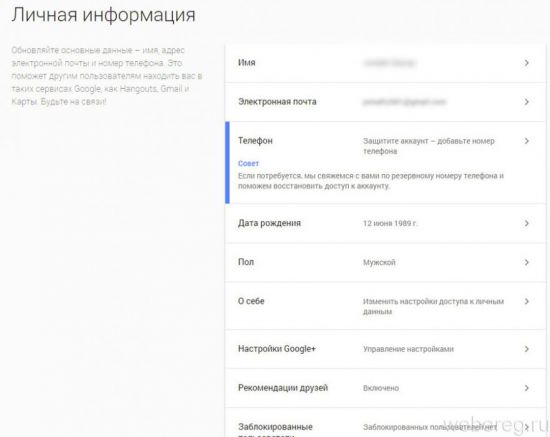
Настройки аккаунта
Этот раздел предназначен для организации работы с сервисами Гугле.
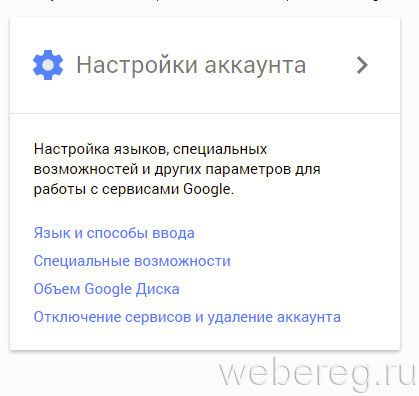
В подразделе «Отключение сервисов… » осуществляется выборочное удаление веб-служб системы и полная деактивация аккаунта.
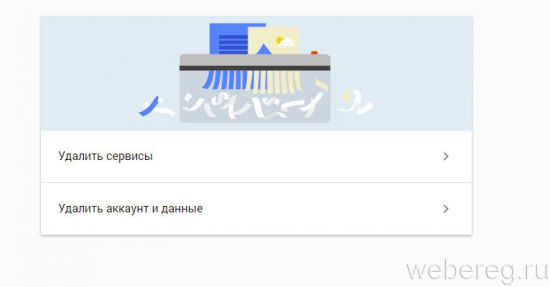
В «Объём Google Диска» предоставляется возможность расширить пространство удалённого хранилища данных посредством покупки дополнительных гигабайт.
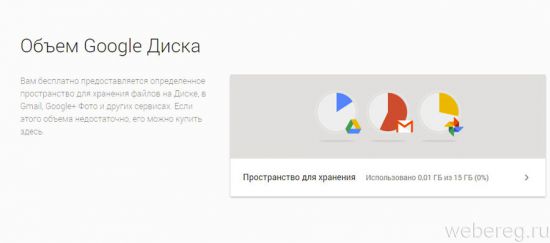
Использование нескольких профилей на одном ПК
Для управления несколькими профилями Google выполните следующее:
1. Выйдете из аккаунта, в котором находитесь в данный момент:
- кликните левой кнопкой аватарку (вверху справа);
- в выпавшем подменю нажмите «Выйти».
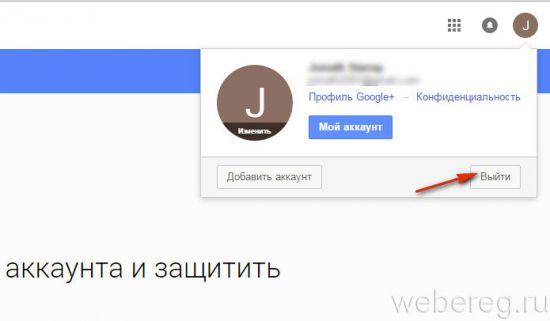
2. На новой страничке, под строкой для набора пароля, клацните ссылку «Войти в другой аккаунт».
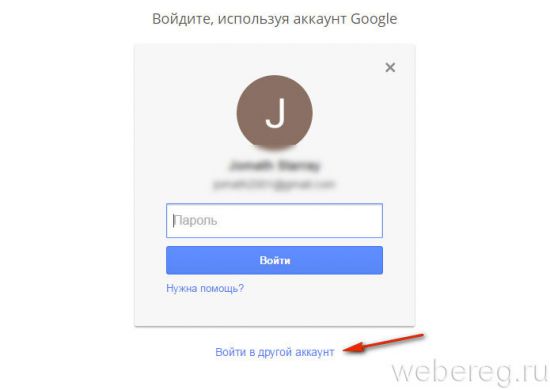
3. Нажмите «Добавить аккаунт» и авторизуйтесь под другим логином.
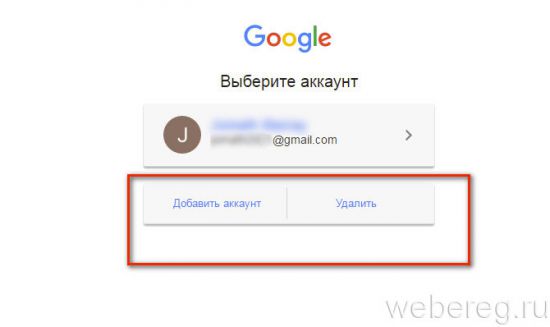
Чтобы переключаться с одного профиля на другой, после выхода из аккаунта снова зайдите в этот раздел (Войти в другой… ). И выберите в списке необходимый логин.
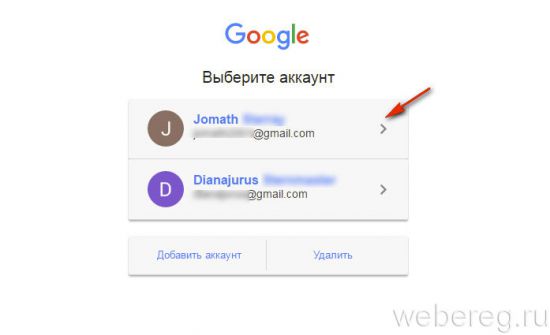
Если вы захотите убрать сохранённый логин из списка, кликните в этой же панели опцию «Удалить».
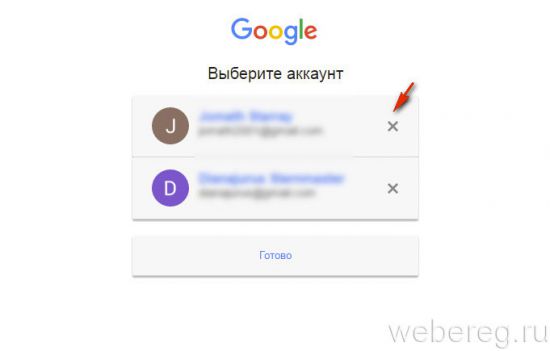
А затем нажмите значок «крестик» напротив профиля, от которого нужно избавиться и нажмите «Готово».
Плодотворной вам работы и приятного отдыха в сервисах Google!
По каким-то причинам мы часто сбрасываем настройки телефона до заводских, не задумываясь о дальнейших последствиях (частые причины: тормозит система, вирусы, забыли пароль разблокировки). Однако на смартфонах последних версий платформы Android есть привязка телефона к аккаунту Гугл, похожее на iCloud устройств Apple. Не отвязав который, вы не сможете войти а аккаунт на андроиде не только с новой учетной записью, но и вашей родной. После переустановки новой системы, вас попросит ввести данные, но к сожалению, не пропустит их, ссылаясь на то, что вы вводите не ту учетку или вводите не верно.
В статье я вам расскажу как войти в аккаунт Гугл на андроиде после переустановки системы. Данный вариант применялся на практике из личного опыта и нес положительный конечный результат. Других ответов в интернете я не нашел. И так, после неудачных манипуляций по входу в Аккаунт Гугл андроид нас постоянно перекидывает на страницу с надписью:
Подтверждения аккаунта. На устройстве восстановлены настройки по умолчанию. Чтобы продолжить, войдите в аккаунт Google, который был синхронизирован с ним.
 И сколько бы вы правильно не вводили данные учетки, результат остается плачевным. Переходим на сайт https://myaccount.google.com/ вводим логин@gmail.com/пароль. Если не помните почту своего аккаунта, то нажмите на ссылку «Найти аккаунт». Будет предложено ввести номер телефона или резервную электронную почту для поиска аккаунта. На номер телефона будет выслано смс, на почту сообщение с кодом для подтверждения. После чего вам будет показана ваша почта @gmail.com для входа в аккаунт Гугл. Введите логин/пароль.
И сколько бы вы правильно не вводили данные учетки, результат остается плачевным. Переходим на сайт https://myaccount.google.com/ вводим логин@gmail.com/пароль. Если не помните почту своего аккаунта, то нажмите на ссылку «Найти аккаунт». Будет предложено ввести номер телефона или резервную электронную почту для поиска аккаунта. На номер телефона будет выслано смс, на почту сообщение с кодом для подтверждения. После чего вам будет показана ваша почта @gmail.com для входа в аккаунт Гугл. Введите логин/пароль.
Теперь вы в личном кабинете вашей учетной записи Google. Находим раздел «Поиск телефона», жмите.
Выберите ваше устройство.


У вас будут кнопки, которые я нажимал «Определить местоположение устройства», «Прозвонить», «Блокировать», «Очистить». После этих манипуляций, у меня смартфон пропустил мою учетную запись. На практике бывает сброс идет сразу, однако мои данные (логин/пароль) ни в какую не проходили и я решил попробовать еще раз лишь спустя 12 часов. Результат положительный.

- Некоторые файлы могут остаться на карте памяти.
- Функции прозвона, поиска и блокировки устройства перестанут работать.
- Все данные, резервное копирование которых не было выполнено, будут утеряны.
Устройство будет очищено только при следующем подключении к Интернету.
Теперь вы знаете как войти в аккаунт Google на андроиде. Надеюсь, статья оказалась полезной, делитесь статьей в социальных сетях. Это то малое спасибо, которое вы смогли бы сделать за полезный пост. Оставляйте комментарии, делитесь результатами.
Лучшее “Спасибо” — ваш репост
Вот я одного не понимаю как же чужие устройства подключаются к моему гугл аккаунту?? Дело в том что я переодиваюсь(пару раз в год) захожу в аккаунт гугл проверить использываемы устройства аккаунта и постоянно удивляюсь что помимо моего мобильного и компа подключены другие мобильные, которые я никогда не видела. Я имею ввиду что у моей семьи таких моделей нет и не было. Получается что постоянно кто-то подключается к моему аккаунту. Ещё такой интересный момент был. Как то я одному парню дала свою почту маил которую только создала (специально) и он проверил мой ли ящик это ну скинул смс. Я прочитала мол привет из столицы и под низом написано с какого устройства он отправил. То был Самсунг Галаxы время 11:10 после этого я вечером зашла в Гугл аккаунт и дико удивилась что там писало по мимо моего мобильного чужой моб Самсунг Галаxы заходил в 11:30. Это что за бред такой?? Это как вообще? Или я сошла с ума или он реально меня взломал. Потому что писал он мне с Мадрида и в Гугл я проверила айпиадрес того устройства и там тоже писало Мадрид. Тоесть получается он взломал? Но как? Если я дала ему только название своего ящика который только создала. Блин люди помогите плыз. Что делать? Так постоянно будет?! Как мне защитить свой аккаунт а то у меня же фотки в Гугл диске и вся инфа все данные.
Как я воровал данные с пользовательских аккаунтов в Google
Вы со мной не знакомы, но существует известная вероятность, что я знаком с вами. Причина в том, что у меня есть полный, неограниченный доступ к приватной информации миллионов людей, размещённой на аккаунтах Google. Отправленные по почте выписки по банковским счетам, медицинские документы, хранящиеся на Google Drive, сохранённые и пересланные чаты из Facebook, голосовые сообщения на Google Voice, личные фотографии на Google Photos. Список можно продолжать. Никто из них не знает об этом сейчас и никогда не узнает в будущем. Возможно, в их число входите и вы.
И как же я такое провернул? Всё началось с разработанного мной приложения. По очевидным причинам, обнародовать название я не стану. Приложение довольно нехитрое, оно рассчитано на людей, увлекающихся фитнесом, и предлагает возможности типа внесения данных о скорости во время пробежки или готовых комплексов силовых упражнений. Как и многие другие продукты, оно требует, чтобы пользователь первым делом создал аккаунт. По данным аналитики, примерно 60% людей вместо того, чтобы полностью проходить процедуру регистрации, соблазняются заманчивой кнопкой «Войти с Google».
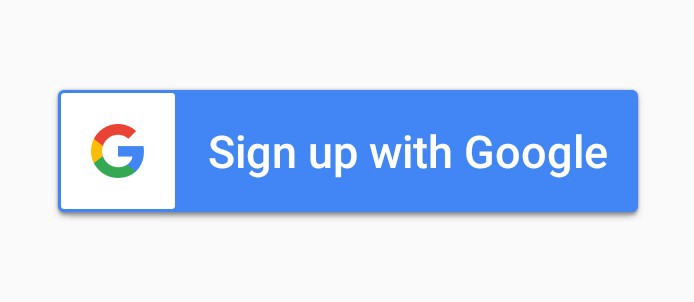
Вы, наверное, в общих чертах знаете, что происходит в таких случаях: когда пользователь нажимает на кнопку, внутри приложения открывается браузерное окошко входа в аккаунт Google.

У данного пользователя подключена двухфакторная идентификация, поэтому после того, как он ввёл почту и пароль, выскакивает диалоговое окошко, уточняющее, точно ли это он. Местоположение и тип устройства совпадают, поэтому он кликает на «Да».
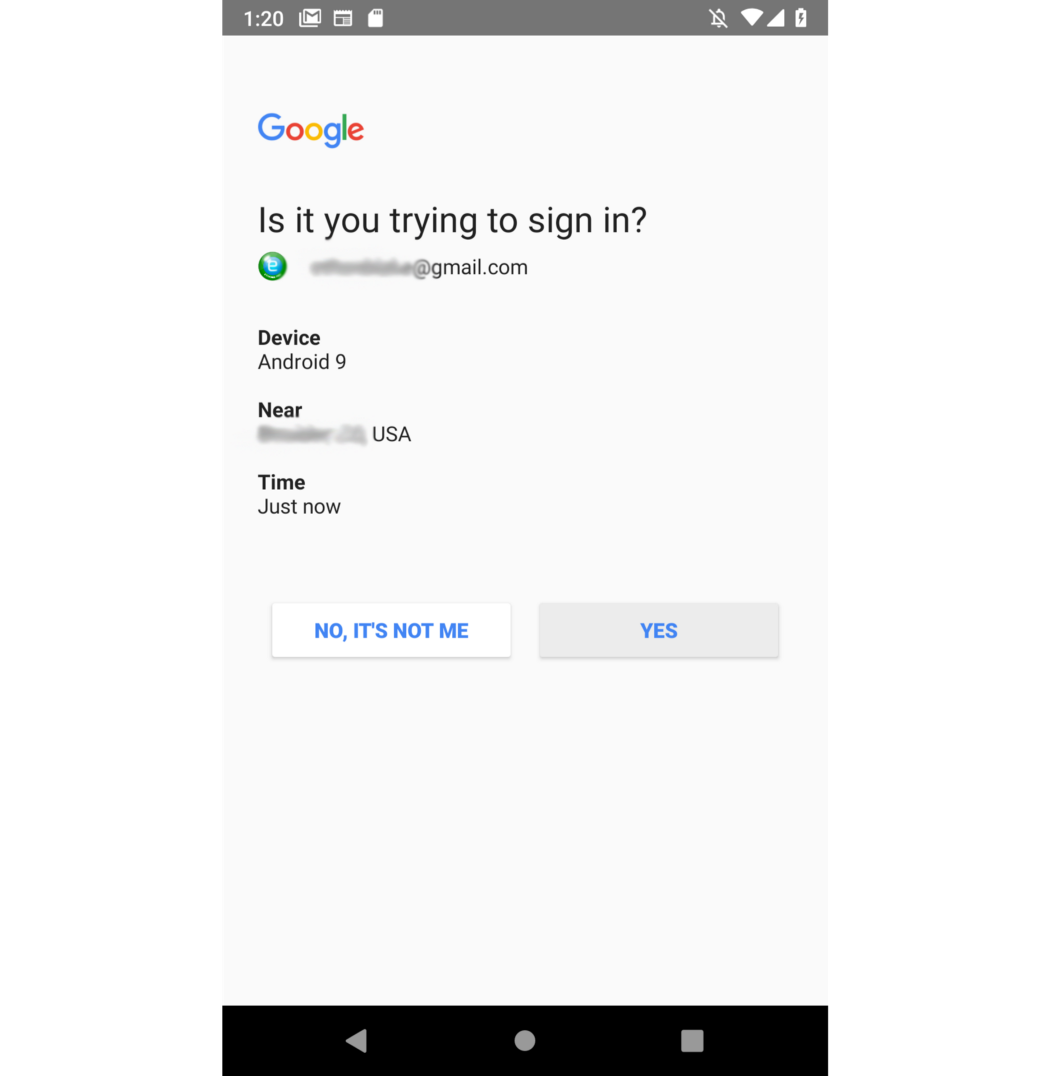
Вот, собственно, и всё. Теперь человек может спокойно пользоваться приложением, а я, между тем, получаю полный, неограниченный доступ к его аккаунту с удалённого сервера. Ему никогда не придёт никаких сообщений по этому поводу. А если он окажется из дотошных и начнёт изучать сетевой трафик, то увидит, что устройство направляло сетевые запросы только и исключительно на различные поддомены google.com.
Но как такое вообще возможно? Давайте вернёмся к нашей кнопке «Войти с Google». Сразу проясним одну вещь: для тех, кто не в курсе, после нажатия этой кнопки приложение может сделать всё что угодно. Запустить процесс авторизации в Google, издать трубный глас, показать гифку с котиком. Не все варианты из этого списка равно вероятны, но помечтать-то можно.
В моём случае, по клику на кнопку приложение при помощи WebView открывает диалоговое окно и задаёт веб-адрес: accounts.google.com/EmbeddedSetup. Он действительно соответствует странице входа в аккаунт Google, только особой, рассчитанной на новые устройства Android. Это обстоятельство сыграет свою роль позже, когда нам любезно предоставят всю необходимую информацию в виде cookie.
К сожалению, эта страница и выглядит, и действует иначе, чем стандартная страница авторизации (по крайней мере, такая, какой она должна быть по умолчанию):
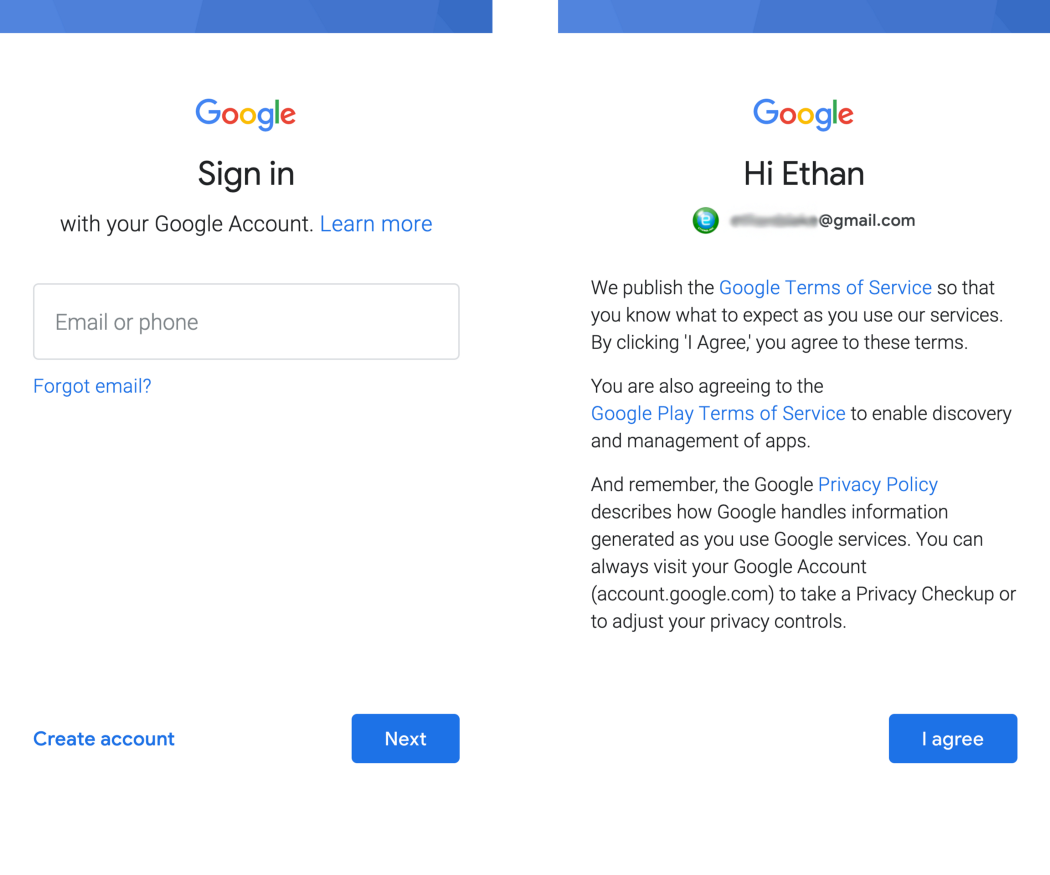
Обратите внимание на странную синюю полоску, слова Learn more и примерно всё на правой картинке
И вот теперь-то начинается веселье. Я использую стандартные API, встроенные как в iOS, так и в Android, чтобы внедрить тщательно прописанный фрагмент кода на Javascript, который произведёт необходимые модификации, чтобы страница не отличалась от стандартной ни своим видом, ни поведением.
Догадливые сейчас подумают: «Стоп, так раз можно внедрить код на JavaScript, что мешает просто похитить логин и пароль прямо из текстовых полей?». Абсолютно ничего – вообще говоря, для этой цели уже и готовый код существует. Но в наше время доступа к логину и паролю уже недостаточно. Разве что очень повезёт и сервер окажется в радиусе нескольких сотен миль от местоположения пользователя. В противном случае пользователь получит письмо и оповещение с сообщением о «подозрительной активности» и попытка взлома будет пресечена. А двухфакторная авторизация усложняет нам жизнь ещё сильнее.
Так что давайте поговорим о чём-нибудь другом, например, о мастер-токене. На первый взгляд, выглядит как-то недобро, а на второй – оказывается ещё хуже, чем казалось.
Когда на устройстве Android впервые проводится процедура авторизации, он отсылает токен, полученный от вышеупомянутой встроенной страницы входа в аккаунт, на особый endpoint. Вот пример типичного запроса:
Токен в этом запросе берётся из cookies страницы входа в аккаунт, а всё остальное – информация, которая находится в открытом доступе (спасибо, microG!). Та же страница входа в аккаунт улаживает дела с двухфакторной авторизацией – нам вообще не приходится ничего предпринимать.
После этого вышеупомянутый endpoint отсылает тот самый мастер-токен. Но как бы мне получить к нему доступ без подозрительных сетевых запросов? Очень просто: через лог в Google Firebase.
А мастер-токен – это мощная штука. У него неограниченный срок действия при условии, что пользователь не меняет пароль или настройки двухфакторной идентификации. Насколько мне известно, он не подвергается никаким проверкам безопасности, невзирая на местоположение, IP и производимые действия. Он никогда не провоцирует систему на отправление пользователю уведомления или письма.
И главное: он открывает мне путь ко всем без исключения сервисам, которые когда-либо были доступны с мобильного устройства, от лица владельца соответствующего аккаунта. Достаточно одного запроса POST, чтобы я мог прикинуться официальным аккаунтом Google и обзавестись OAuth-токеном для доступа к чему угодно, включая частные (и, скорее всего, нигде не опубликованные) API. Я могу читать письма, бродить по Google Drive, просматривать бэкапы с телефона и фотографии на Google Photos, а заодно ознакомиться с веб-историей пользователя и поболтать с его друзьями по Google Messenger. Я даже создал модифицированную версию microG, с которой могу управлять всеми этими пользовательскими аккаунтами непосредственно из обычных приложений Google.
И напоминаю, весь процесс выглядит вот так. Предлагаю всем задаться вопросом: а вы бы попались?
Разоблачение
Как многие из вас уже догадались, не всё в этой статье правда. Я не публиковал никаких фитнес-приложений на Play Store и не собирал миллионы мастер-токенов. Спасибо этому материалу за вдохновение. Но сам метод работает. Я, да и любой другой разработчик, определённо мог бы сделать приложение с таким сюрпризом (возможно, кто-то уже и сделал).
Но ведь страница отличается от нормального входа в аккаунт. Я бы заметил!
Отличия не так уже бросаются в глаза, так что, скорее всего, не заметили бы. Страница входа в аккаунт Google на Android, как правило, имеет интерфейс типа «выберите аккаунт», но бывают и исключения – например, многие веб-приложения, вроде тех, которые делают на Ionic и Cordova. Большинство iOS-приложений тоже часто отдают предпочтение веб-версии, очень напоминающей приведённый вариант. Кроме того, даже если вам кажется, что отсутствие экрана с «такое-то приложение просит доступ…», вас точно насторожит, то его вполне можно внедрить ценой нескольких лишних часов работы.
Это и на iOS работает?
Я не пробовал, но нет оснований считать, что не сработает.
И что с этим делать?
Вообще, вопрос сложный. Ни одно из моих действий, строго говоря, не подпадает под определение эксплойта, но результат, тем не менее, несёт большую опасность. Для начала Google неплохо бы разобраться со своими уведомлениями насчёт «входа с нового устройства», чтобы они нормально работали. Лично я их получаю, когда пытаюсь зайти в аккаунт с компьютера, но, пока тестировал это приложение, система не сработала ни разу. Другая хорошая идея – обновить гайдлайны, в том, что касается кнопок «Войти с Google»; сейчас там вообще ничего не говорится о требованиях к реализации. Возможно, им стоило бы углубиться в дебри безопасности через неясность – этот принцип, несмотря на все свои недостатки, пока что отлично служит Apple для обеспечения безопасности в iMessage.
Вынужден признать: у меня нет уверенности, что тут можно найти техническое решение, которое полностью устранило бы проблему. Если у официального приложения Google есть возможность выполнить какое-то действие, значит, и сторонние программы при должном старании смогут его повторить. Впрочем, в компании работают неглупые люди, так что поживём – увидим.
Эта проблема актуальна для всех систем авторизации в сторонних приложениях?
Вполне вероятно. Я не разбирался досконально, в каких случаях рассылаются оповещения, а в каких – нет, но даже когда оповещения приходят, из них не всегда понятно, что происходит. Функция «Войти с Apple», как бы там ни было, снабжена очень жёстким гайдлайном, причём администрация App Store (где функция, полагаю, в основном и используется) строго отслеживает выполнение требований. С другой стороны, у них свои проблемы с авторизацией, на фоне которых эта меркнет.
Реальная история
Пусть это были не миллионы, но небольшое количество мастер-токенов у ничего не подозревающих пользователей я как-то раз действительно собрал, причём совершенно непреднамеренно.
Реальная история моего прозрения началась с того, что я разработал приложение-проигрыватель Carbon Player; сейчас оно уже кануло в лету, так и не получив широкого распространения. Приложение замышлялось как замена Google Play Music (помните времена, когда такое существовало?), только с дизайном в разы круче. Чтобы получить доступ к пользовательской папке с музыкой, я перевёл gmusicapi Саймона Вебера на Java, но, переписывая код, поначалу особо не вникал, как там устроен процесс авторизации. Понял только, что нужны логин и пароль пользователя, которые я запрашивал через незамысловатое диалоговое окошко, а потом идут какие-то запросы и вываливаются какие-то токены, которые мне подходят для извлечения музыки.
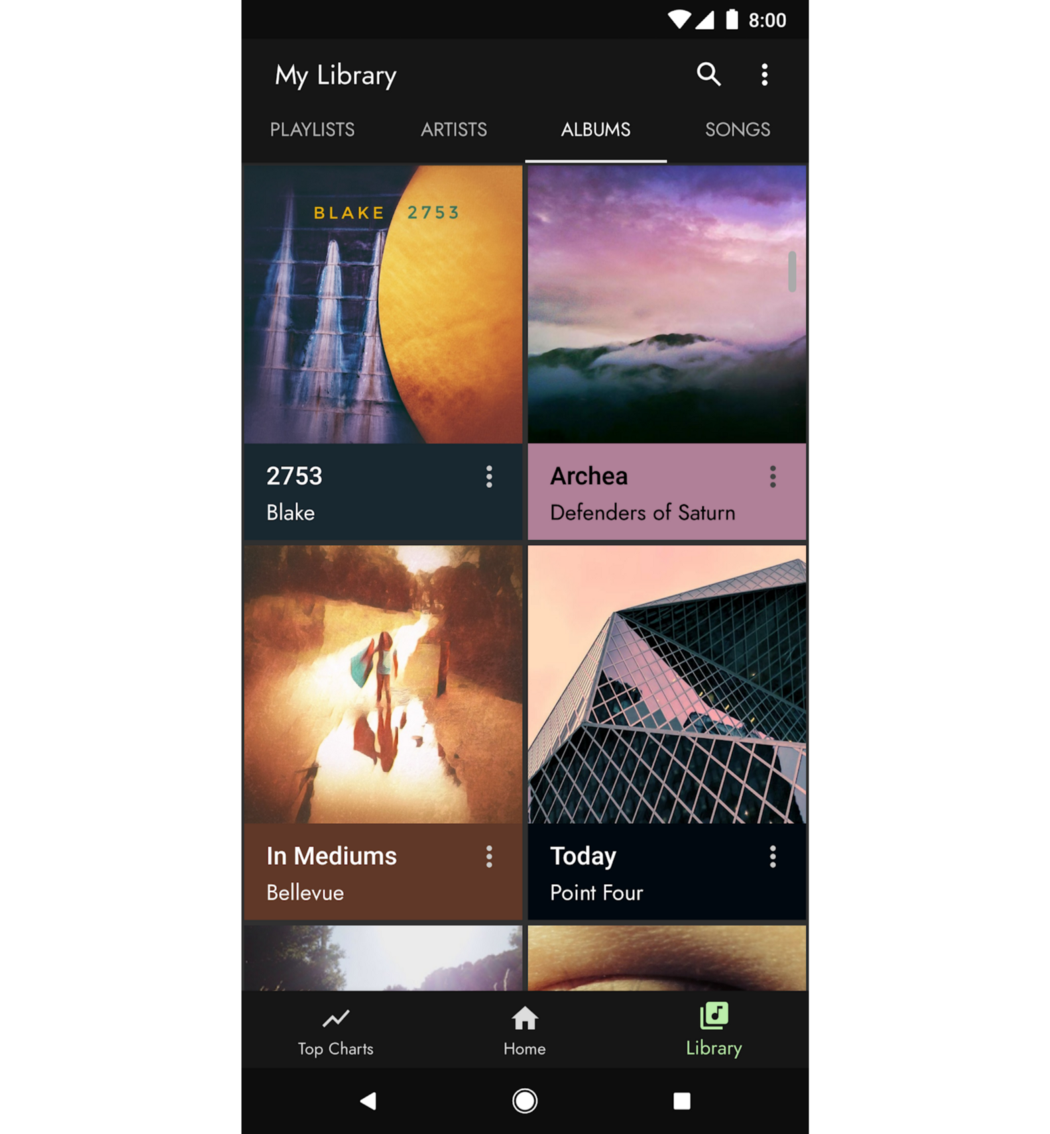
Перед тем как передать первую версию приложения небольшой группе тестировщиков, я прочесал код, везде добавил логирование и ещё внедрил интерцептор, который должен был автоматически загружать все логи на Firebase. Конечно, не логать пароли мне ума хватило, но три токена, полученные моей имплементацией gmusicapi, я по ошибке залогал. Два из них были довольно безобидными – давали доступ только к разным хранилищам музыки. А вот третий оказался мастер-токеном.
В общем, приложение за всё время своего существования собрало от силы двадцать пять скачиваний, и я быстро махнул на него рукой, чтобы не отвлекаться от учёбы. Но перед этим успел выпустить пару обновлений, в одном из которых появился редизайн новой отпадной (ну, по тем временам) домашней страницы Google Play Music – одного из немногих элементов исходного продукта, которые неплохо смотрелись.
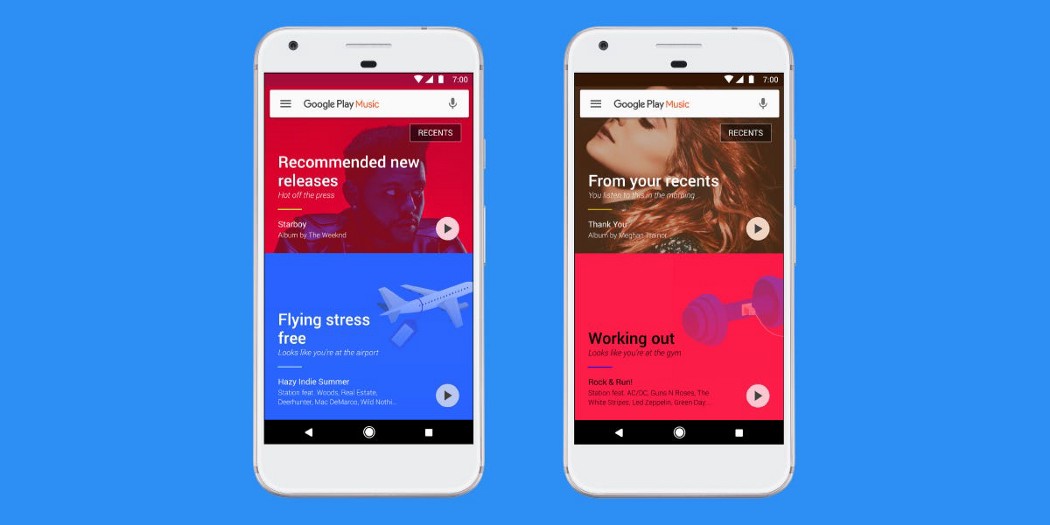
Процесс оказался намного заморочнее, чем я думал, и пришлось неожиданно много заниматься обратной разработкой Protocol Buffers. Что важнее, по какой-то причине теперь там требовался совершенно иной токен, который в gmusicapi реализован уже не был. В итоге, чтобы его внедрить, я на несколько часов зарылся в систему авторизации, пытаясь разобраться, как она устроена. Это привело к ужасному моменту прозрения, когда я осознал, что логировал самую секретную информацию, какую только можно. Скажу одно: логирование прекратилось. Двадцать пять человек, которые скачали приложение, простите меня, пожалуйста (ваши токены я с Firebase удалил!).
Был ещё один, не связанный с первым случай, когда я работал в стартапе, создававшем менеджер паролей. Одним из ключевых преимуществ приложения было то, что оно хранило пароли строго на телефоне, но при этом позволяло авторизоваться с компьютера благодаря букмарклету на JavaScript, который «соединял девайсы» через QR-код. Чтобы всё проходило гладко, когда пользователь открывал сайт на компьютере, приложение обращалось к тому же сайту с телефона и внедряло тщательно прописанный фрагмент кода на JavaScript, который фиксировал логины, пароли и всё прочее. Знакомо звучит?
В конце концов, эти две идеи срослись у меня в голове. У меня был создан прототип Carbon Player, но не хватало времени взять его в работу. Спустя несколько лет я наконец начал создавать на его базе что-то вроде демо-версии. В процессе пришлось многое изменить – метод, описанный в этой статье, значительно отличается от того, что было реализовано в прототипе, поскольку Google внёс изменения в систему авторизации. Но конечный итог остаётся прежним и пугает не меньше, чем тогда.
Если хотите, можете скачать демо-версию и посмотреть на систему в действии; даю слово, что на облако ничего не логируется. Имейте в виду, что приложение очень простое и практически не тестировалось, так что есть немалая вероятность, что метод не сработает, если у вашего аккаунта иная конфигурация. Спасибо, что прочитали статью, надеюсь, вы получили удовольствие от небольшого напоминания о том, насколько важно ставить всё под сомнение. Даже самые безобидные вещи иногда таят внутри что-то не слишком приятное (хотя в случае с тортом-мороженым бывает и наоборот).
Как зайти в аккаунт Google на ПК и мобильном
Зайти в аккаунт Google хотят многие пользователи, ведь имея профиль в системе, можно воспользоваться разнообразными функциями и инструментами. К сожалению, многие люди не знают, как войти в личный кабинет, чтобы стали доступными все возможности Гугла. В данной статье подробно рассказывается, как именно авторизоваться в аккаунте на различных устройствах.
Что такое профиль в Google
Личный кабинет в Гугл – страница в сервисе, при помощи которой разрешается выполнять массу полезных действий. Серферы могут:
- Общаться с другими пользователями при помощи электронных писем;
- Использовать Google диск для хранения различной информации;
- Искать необходимую информацию;
- Открывать карты, добавлять различные маршруты;
- Записывать текстовые документы в облачном хранилище.
Юзерам разрешается выполнять массу других действий, оказавшись на личной странице. Но чтобы сполна изучить возможности Гугл, необходимо пройти регистрацию и завести личный кабинет или войти под существующим логином и паролем.
Как зайти в аккаунт Google на компьютере
Чтобы открыть профиль в системе, необходимо перейти на сайт, кликнув по кнопке.
Вход в ВК
- В верхней правой части экрана появится кнопка «Войти». Нажмите на нее.

- Платформа перезагрузится, перед пользователем появятся пустые поля, которые необходимо заполнить. Введите актуальные данные, нажмите «Далее».

- Теперь серферу нужно написать пароль, который указывался при регистрации аккаунта. Подтвердите действия, кликнув по «Далее».

Если все данные были прописаны правильно, система перенаправит пользователя в личный кабинет.
- Для открытия одного из многочисленных сервисов, необходимо нажать на квадрат из точек справа.

Вход в аккаунт на мобильном устройстве с ОС IOS
Обладатели продукции Apple без особого труда могут посетить личный кабинет в Гугл. Для этого достаточно открыть браузер Сафари, нажать на адресную строку, расположенную в верхней части монитора.
- Перед пользователем откроется список, остановитесь на соответствующем пункте.

- На загрузившейся странице справа выберите «Войти».

- Укажите номер телефона или адрес электронной почты, которые прописывались при регистрации профиля.

- Введите пароль.

Откроется личный кабинет, где серферы могут выполнять все необходимые действия.
Вход на смартфонах с Android
Владельцы устройств с ОС Андроид, могут без особого труда запустить личную страницу на платформе. Для этого войдите в настройки телефона, пролистайте страницу немного вниз. Отыщите пункт «Google», нажмите на него.

Страница перезагрузится и пользователю будет предложено зайти в систему. Введите номер телефона или адрес почты.


Если серфер напишет все данные правильно, система подключится к личной странице.
Стоит отметить, что после покупки современного мобильного устройства с операционной системой Android, на рабочем столе будет располагаться отдельная папка, куда помещены все сервисы компании Гугл.
Нажав на папку, выберите соответствующее приложение. В верхней правой части кликните по «Войти», после чего пройдите все пункты по открытию профиля для девайсов с ОС Андроид.
Зайти в аккаунт Google достаточно просто, главное знать достоверную информацию, которая указывалась при регистрации. Если забыли какие-либо данные не переживайте, все можно восстановить, используя привязанный к почте номер телефона.
Как войти в аккаунт Google на Android телефоне или планшете
Давайте сейчас посмотрим как войти на телефоне Андроид в аккаунт Google, чтобы получить доступ ко всем функциям устройства (синхронизация контактов, Play Market, возможность обновлять прошивку по воздуху и прочее).
Данная статья подходит для всех брендов, выпускающих телефоны на Android 10/9/8/7: Samsung, HTC, Lenovo, LG, Sony, ZTE, Huawei, Meizu, Fly, Alcatel, Xiaomi, Nokia и прочие. Мы не несем ответственности за ваши действия.
Внимание! Вы можете задать свой вопрос специалисту в конце статьи.
- Входим в аккаунт Google через настройки гаджета
- Входим в другой Google аккаунт
- Входим на Андроиде в Плей Маркет при помощи Google
- Вход на Андроид при помощи Gmail
- Не получается войти в Гугл аккаунт
Входим в аккаунт Google через настройки гаджета
Для входа в аккаунт Гугл на планшете или телефоне существует несколько способов. Начнем с наиболее банального, где осуществляется вход в несколько этапов. Выполняем следующие шаги:
- Открываем основное меню гаджета.
- Там находим значок с подписью «Настройки» (имеет вид шестеренки). Если установлена на устройстве сторонняя тема, то выглядеть он может по-иному.
- Затем необходимо в отобразившемся меню найти раздел «Аккаунты» и тапнуть по нему, чтобы перейти к следующему экрану.

Нажимаем на «Добавить аккаунт». Если подключено много соц. сетей и иных аккаунтов, то данный раздел под ними может быть скрыт. Поэтому сделайте свайп снизу-вверх для просмотра остальных пунктов.

Откроется следующий экран, где будет располагаться список со всевозможными записями. Нам нужно выбрать Google аккаунт, поэтому нажимаем на этот пункт.

Не знаешь как решить проблему в работе своего гаджета и нужен совет специалиста? На вопросы отвечает Алексей, мастер по ремонту смартфонов и планшетов в сервисном центре.Напиши мне »

После выполнения инструкции аккаунт будет добавлен. Даже начинающие пользователи смогут все сделать за 2 – 3 минуты при кропотливом вводе пароля. Теперь рассмотрим ситуацию, когда на устройстве Андроид необходимо войти в новый Гугл аккаунт.
Входим в другой Google аккаунт
Если необходимо из старого Гугл аккаунта выйти и войти в другой, то вначале следует с гаджета удалить старый аккаунт.
- Переходим в настройки Android, открываем вкладку «Аккаунты». В ней выбираем имеющийся аккаунт Google.

Затем нажимаем на кнопку, имеющую вид трех точек.

Откроется меню, где выбираем «Удалить аккаунт».

После этого ОС Андроид вас попросит подтвердить удаление Гугл аккаунта. Нажимаем на «Удалить аккаунт» для подтверждения данного действия.

После удаления аккаунта у вас появится возможность войти в иной Гугл аккаунт. Сделать это можно по вышеописанной инструкции.
Входим на Андроиде в Плей Маркет при помощи Google
- Запускаем Гугл Плей, стандартный значок в главном меню или на главном экране.
- Нажимаем на значок «бар» (имеет вид трех полосок) в верхнем левом углу экрана. Там появится меню Плей Сторе. Будет отображено имя, изображение профиля и адрес Gmail, в котором магазин зарегистрирован.

Вход на Андроид при помощи Gmail
- Запускаем app Gmail. Находим в меню приложений или на главном экране значок Gmail (конверт с изображением буквы «G»). Нажимаем для запуска.
- В верхнем левом углу экрана нажимаем на значок «бар», после чего будет открыто выдвижное меню программы. В первом пункте меню перечисляются все аккаунты, которые связаны с вашим девайсом Андроид.
- Нажимаем на текущую учетную запись, которую хотите применять для приложения Gmail. Если синхронизация не проводилась, нажимаем «Синхронизировать сейчас». Данная процедура может занять много времени, в зависимости от объема писем, которые будут синхронизироваться.
Не получается войти в Гугл аккаунт
Если вы не можете войти в Гугл аккаунт, то используйте следующие советы:
- Убедитесь, что вводите правильный логин, пароль. При необходимости к аккаунту Google можно восстановить доступ.
- Проверьте подключение к интернету. Запустите веб-браузер, чтобы проверить, загружаются ли сайты. Если страницы сайтов не открываются, то вначале необходимо решить проблемы с доступом в интернет.
- Возможно, на девайсе что-то зависло, поэтому вы не можете войти в аккаунт. Перезагрузите гаджет, чтобы данная проблема была решена.
- Если проблема не решается, то выполните сброс настроек. Важно помнить, что после сброса будет с девайса удалена вся пользовательская информация.
Как сменить аккаунт Гугл на смартфоне и зачем это нужно
Немногие знают, как сменить аккаунт Гугл на смартфоне и зачем это нужно
Каждый Андроид-смартфон продается с уже установленными сервисами от компании Google. Происходит это из-за того, что американская корпорация в один момент стала владельцем популярной операционной системы. В свою очередь, Гугл-аккаунт объединяет в себе все сервисы компании, позволяя владельцам смартфонов не мучиться постоянным вводом параметров учетной записи.
Зачем нужно менять Google-аккаунт
Создание аккаунта Google происходит сразу же после первого включения новенького смартфона. Это обязательный пункт, без которого невозможно представить дальнейшую эксплуатацию мобильного гаджета. Для регистрации УЗ требуется лишь указать номер телефона и заполнить поля с личной информацией. Далее пользователю присваивается адрес электронной почты, который и будет применяться для дальнейшего входа в аккаунт.
Как правило, учетная запись создается 1 раз и навсегда. Ответственные пользователи всегда записывают адреса своих электронных почт и пароли к ним. Потом, когда будет приобретен новый смартфон, нужно будет только нажать пару кнопок, чтобы произошла авторизация. Однако в отдельных случаях возникает потребность сменить account.

Таким образом, причин смены аккаунта может быть несколько. Возможно, именно ваша в данном списке не присутствует. Но это не помешает выполнить замену учетной записи по инструкции, с которой предлагаем ознакомиться далее.
Кстати, также прочитайте:
Что такое аккаунт в телефоне и как его создать
Как изменить аккаунт Гугл в телефоне
Смена учетной записи Google на смартфоне бывает двух видов:
► Создание нового аккаунта.
► Изменение параметров учетной записи.
Сначала рассмотрим первый вариант, предполагающей создание нового пользователя. Он применяется в случае, когда человек приобретает подержанный смартфон или теряет доступ к аккаунту. Чтобы продолжать пользоваться своими приложениями, придется завести личный account. Операция будет выполняться по простому алгоритму:
1. Удалить account.
2. Создать новый.
Ничего сложного в выполнении указанных действий нет. Однако далеко не каждый владелец Андроид-смартфона знает, через какой пункт меню производится операция. Поэтому следует подробно разобрать каждый имеющийся аспект удаления и создания новой учетной записи.
Удаление старого аккаунта
Данный этап нужно выполнять только в том случае, если на смартфоне уже есть УЗ. Если она еще не заведена, можете смело переходить к следующему пункту. Мы же разберемся, как удалить старый аккаунт Гугла.
Для удаления учетной записи потребуется:
1. Открыть настройки телефона.
2. Перейти в раздел «Аккаунты».
3. Нажать на учетную запись Гугл.
4. Кликнуть на «Удалить аккаунт».
5. Подтвердить действие.

Без Google-аккаунта вы не сможете скачивать приложения и пользоваться сервисами американской компании.
Поэтому сразу же после удаления учетной записи позаботьтесь о создании новой.
После выполнения всех пунктов алгоритма account будет удален. Но это не единственный способ избавления от ненужной учетной записи. Есть альтернативный вариант, предполагающий сброс до заводских настроек. Но после этого вы потеряете все файлы, которые хранятся в памяти устройства. Выполнять данную операцию следует в крайнем случае, когда, например, требуется перепродать смартфон. В такой ситуации необходимо открыть «Настройки», выбрать пункт «Восстановление и сброс» и подтвердить очистку данных.
Создание нового аккаунта
Как мы выяснили ранее, без учетной записи Гугл невозможно пользоваться смартфоном на базе операционной системы Андроид. Так что незамедлительно переходим к процессу создания нового аккаунта.
По умолчанию операция выполняется при первом включении смартфона. То есть, если вы приобрели новое устройство или на нем был выполнен сброс до заводских настроек, достаточно просто включить его и следовать указаниям, которые появятся на экране.
Если сброс не производился, создание нового аккаунта будет выполняться через приложение «Настройки». Открыв его, следует сделать несколько шагов:
1. Открыть раздел «Аккаунты».
2. Нажать кнопку в виде плюсика.
3. Среди предлагаемых типов учетной записи выбрать Google.
4. Указать адрес электронной почты.
5. Вписать пароль.
6. Подтвердить вход одноразовым кодом из ответного сообщения.

Представленный алгоритм работает только в том случае, если у вас уже есть электронная почта. Если ее нет, не составит труда создать новую. Рекомендуется воспользоваться приложением Gmail. Оно как раз предлагает пользователям сделать почтовый ящик Гугл. Когда программа откроется, следует выбрать пункт «Добавить почтовый ящик» и выполнить требования инструкции.
При создании новой электронной почты система потребует указать личные данные, придумать логин и пароль, а также привязать номер телефона для повышения уровня безопасности. Когда e-mail будет сделан, можно переходить к добавлению аккаунта Google. Операция выполняется по инструкции, которая представлена выше.
Как изменить личные данные в аккаунте Google
В жизни каждого человека что-то со временем меняется. Ничего удивительного, что в определенный момент владелец смартфона захочет поменять имя своей учетной записи, фотографию или номер для получения одноразового пароля. Все это можно сделать без удаления и создания нового аккаунта.
Операция по изменению параметров выполняется через приложение «Настройки» в разделе «Аккаунты», где выбирается Google. Далее для смены параметров необходимо:
1. Нажать на кнопку «Личные данные» в верхней части экрана.
2. При необходимости изменить имя пользователя, нажав на иконку в виде ручки напротив соответствующего пункта.

Точно так же меняется фотография, пароль и номер телефона. Все, что требуется, – нажать на значок в виде ручки, который отвечает за изменение параметров. После этого останется ввести новое значение и подтвердить выполнение операции кликом на «ОК».
Как сменить почту в аккаунте Гугл
Эта ситуация не такая уж редкая, как может показаться изначально. В действительности многим людям требуется менять адрес электронной почты в аккаунте Google. Происходит подобное ровно по тем же причинам, из-за которых полностью меняется УЗ. Например, когда человек забыл пароль от e-mail адреса.
1. Для изменения почты потребуется:
2. Открыть настройки мобильного устройства.
3. Перейти в раздел «Аккаунты». Выбрать Гугл.
4. Кликнуть на «Личные данные».
5. В разделе с контактной информацией выбрать адрес электронной почты.
6. Нажать на значок изменения параметров в виде серой ручки.
7. Ввести новый адрес и подтвердить сохранение настроек.
Адреса электронной почты с доменом @gmail по умолчанию заменить невозможно.
Если вы столкнулись с проблемой, что система не дает выставить новый e-mail, рекомендуется сначала в настройках account указать запасной адрес. Как правило, после этого можно удалить старый ящик и больше к нему не возвращаться.
Также особый порядок замены e-mail применяется в том случае, если аккаунт предоставлен учебным заведением или другой организацией. В подобной ситуации Google рекомендует обращаться к вашему руководителю, который сможет внести изменения в существующую учетную запись.




